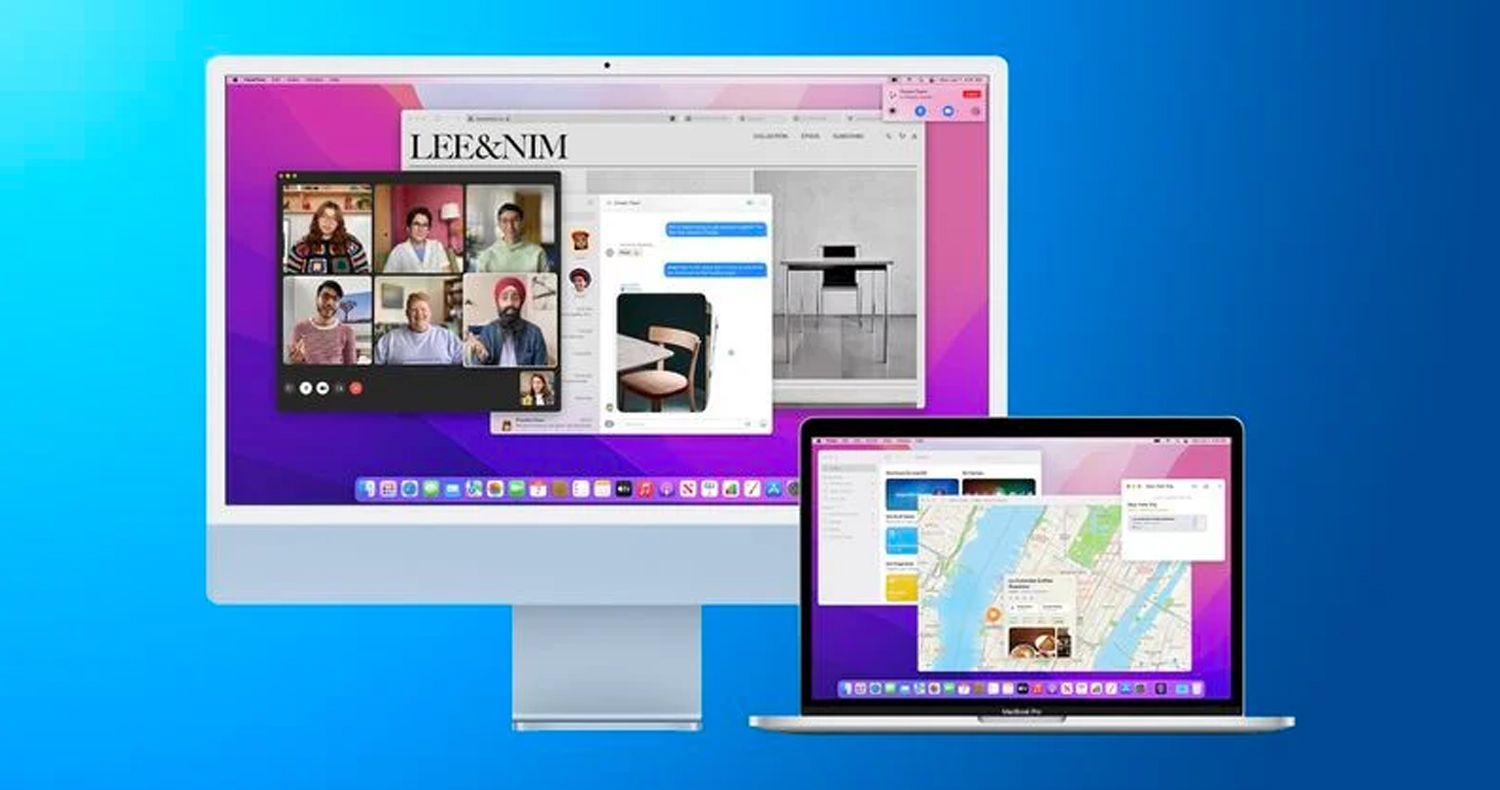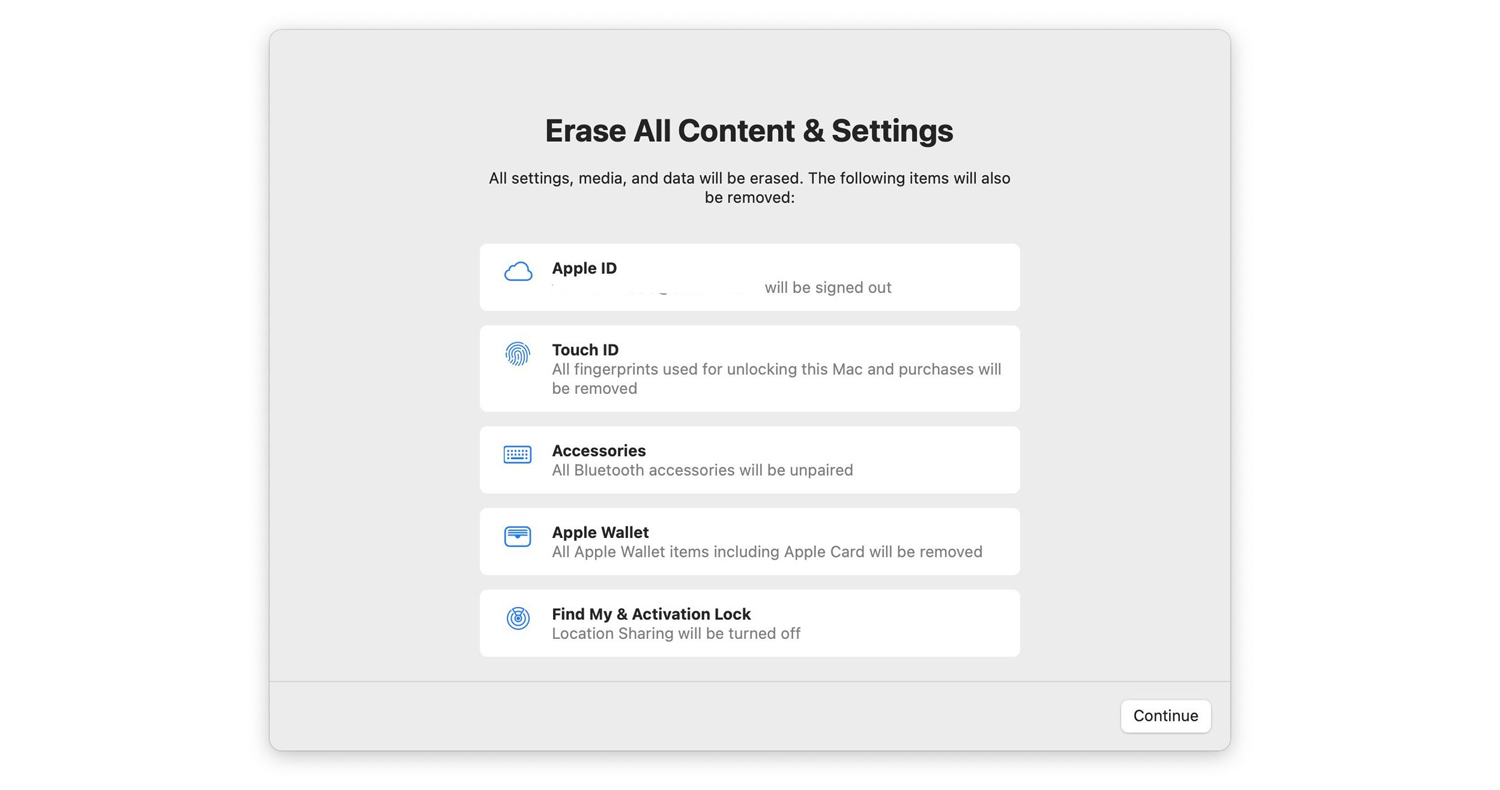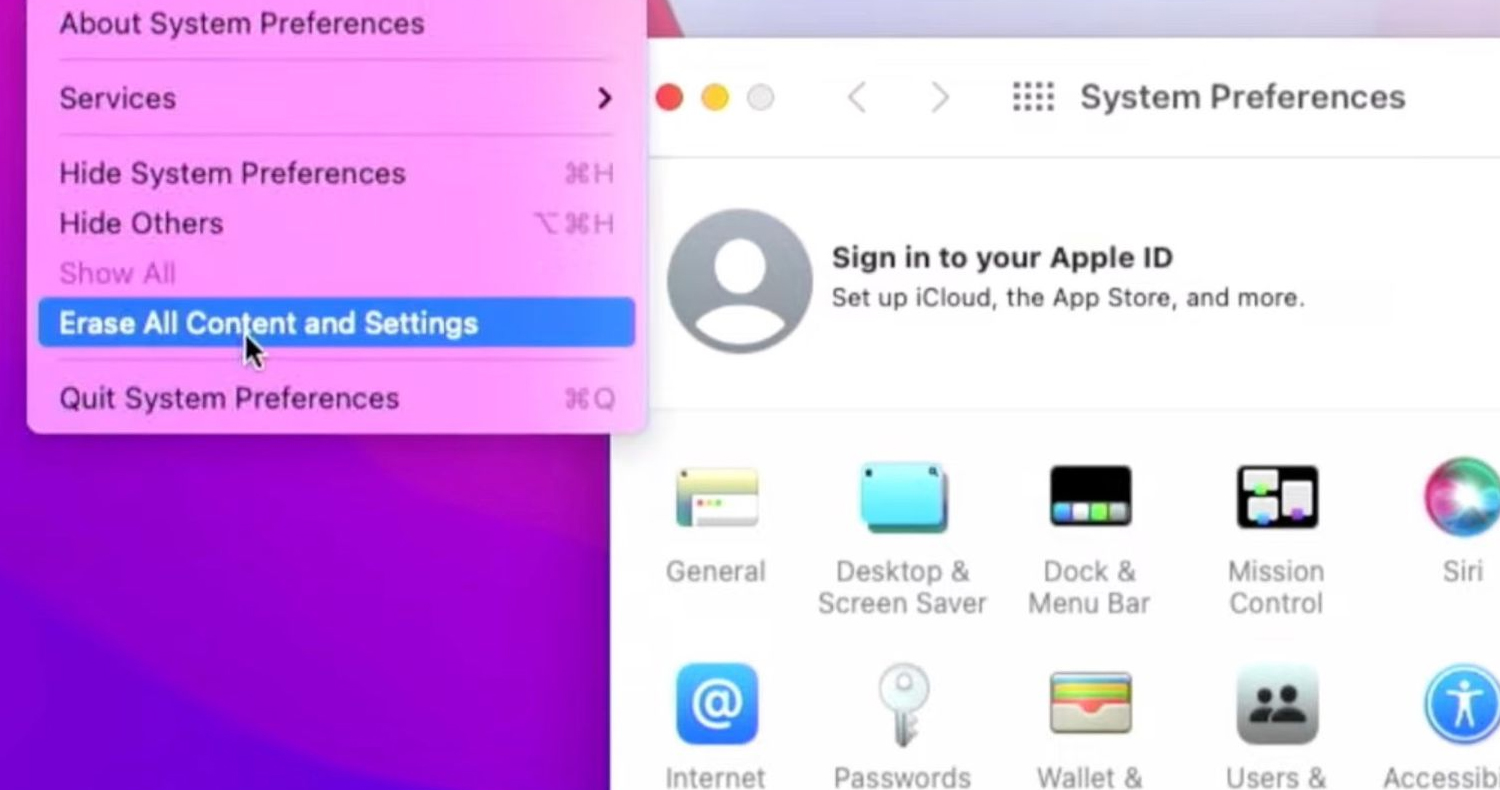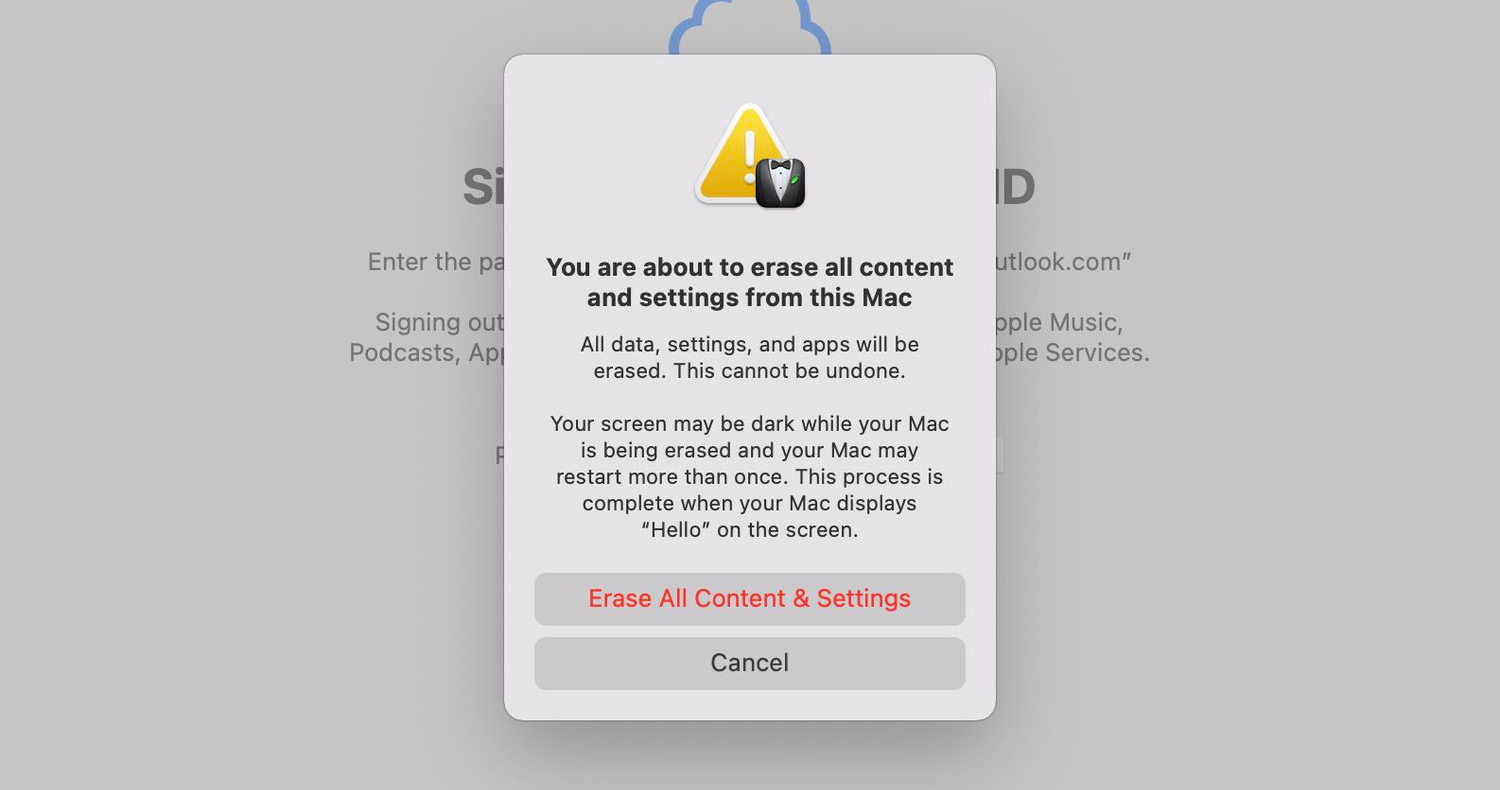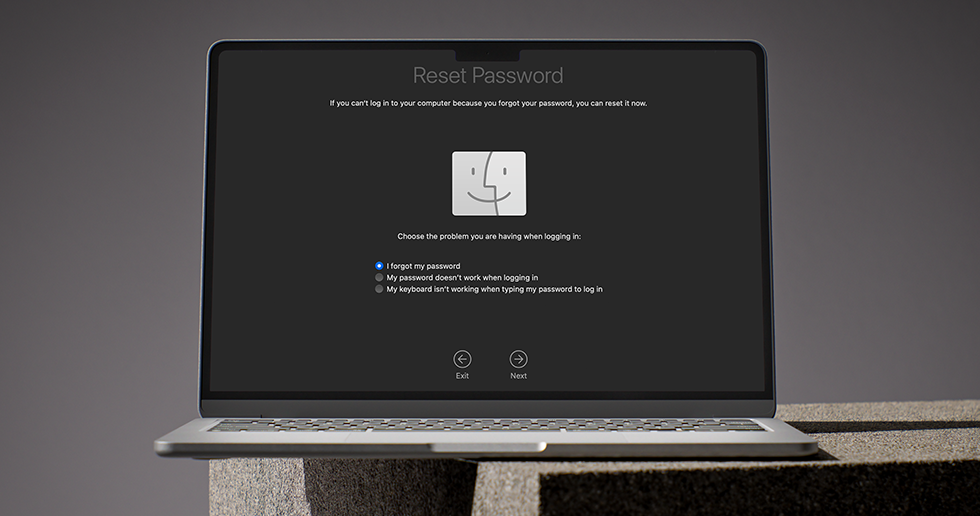شرکت اپل نسخه نهایی مک او اس مانتری را منتشر کرده و حالا بسیاری از کاربران میتوانند این سیستم عامل را روی دستگاههای خود نصب کنند. در این مطلب روش نصب کامل و تمیز مک او اس مانتری را توضیح خواهیم داد.
مک او اس مانتری امکان نصب روی آخرین کامپیوترهای دارای پردازنده اینتل با تراشه T2 و تمامی کامپیوترهای مبتنی بر اپل سیلیکون را دارد. با توجه به این موضوع تمامی کامپیوترهای مک مبتنی بر تراشه T2، شامل آیمک پرو ۲۰۱۷ و مک بوکهای مبتنی بر این تراشه که از سال ۲۰۱۸ به بعد تولید شدهاند امکان دانلود و نصب مک او اس مانتری را دارند.
در این میان بسیاری از کاربران از بخش Software Update اقدام به دانلود و نصب نسخههای جدید سیستم عامل میکنند که معمولا بسیار آسان و راحت است و کاربران را از نصب تمیز و همراه با پروسههای طولانی دور نگه میدارد. با این حال بسیاری از کاربران نیز به دلایل مختلف تمایل به نصب تمیز این سیستم عامل روی کامپیوترهای خود دارند تا از آن طریق بتوانند به بهترین شکل ممکن امکان اجرای نرم افزارها روی این نسخه جدید را داشته باشند. در صورتی که شما نیز از آن دست افراد هستید که نیاز به نصب نسخه کامل مک او اس دارید، میتوانید با مطالعه این مطلب مراحل کامل نصب سیستم عامل جدید را یاد بگیرید.
نصب کامل و تمیز مک او اس مانتری
برای نصب کامل و تمیز این سیستم عامل جدید دیگر نیازی به انجام پروسههای طولانی مدت برای ساخت فلش بوتیبل و و بوت کردن کامپیوتر روی آن نیست و شما میتوانید از یک روش بسیار سادهتر این کار را انجام دهید. به یاد داشته باشید که روش توضیح داده شده در این مطلب در صورتی امکانپذیر است که کامپیوتر مک شما از همین حالا امکان استفاده و اجرای سیستم عامل را دارد و شما صرفا میخواهید سیستم عامل را ارتقا دهید.
- ابتدا از دادههای خود بکاپ بگیرید. به یاد داشته باشید که نصب تمیز به معنای آن است که تمامی اطلاعات شما از روی کامپیوتر پاک میشود.
شما میتوانید از تایمماشین برای بکاپ گرفتن استفاده کنید. البته برخی از کاربران روشهای مطمئنتر دیگر را انتخاب میکنند.
- مطمئن شوید که دستگاه شما از مک او اس مانتری پشتیبانی میکند
- وارد بخش iCould و Find My شده و اپل آیدی خود را از روی دستگاه بردارید
- وارد System Preferences شوید
- گزینه Software Update را بزنید
- گزینه Update Now را بزنید تا مک او اس مانتری و همراه با فایلهای مورد نیاز خودش از سرور اپل دانلود شود.
- پس از دانلود کامل، دوباره به System Preferences بروید
- وقتی پنجره System Preferences باز شد، از روی نوار بالا، روی عبارت System Preferences کلیک کنید و گزینه Erase All content and Settings را بزنید.
- بعد از انجام این کار از شما پسورد خواسته میشود که باید وارد کنید
- پس از انجام مراحل ویژه که ممکن است مدت زمانی طول بکشد، گزینه Continue و سپس Erase All Content & Settings را بزنید.
- اجازه بدهید تا مک فرایند نصب را به طور کامل انجام دهد. این پروسه ممکن از چند دقیقه تا چند ساعت متغییر باشد
- به یاد داشته باشید که دستگاه شما باید از طریق وای فای به اینترنت متصل باشد
- بعد از انجام این کار سیستم عامل به طور کاملا تمیز نصب شده و در اختیار شما قرار خواهد گرفت.